
Buscar y reemplazar texto en Keynote en el iPad
Puedes buscar palabras, frases, números y caracteres específicos, así como reemplazar automáticamente los resultados de la búsqueda con el contenido nuevo que especifiques. Todo el contenido, incluso el de las diapositivas omitidas y el de las notas del presentador omitidas, se incluye en la búsqueda.
Buscar texto específico
Toca
 y selecciona Buscar.
y selecciona Buscar.En el campo de búsqueda, ingresa la palabra o frase que quieres buscar.
Las coincidencias se resaltan mientras se escribe. Puedes tocar
 para ocultar el teclado.
para ocultar el teclado.Para buscar solamente las palabras que coincidan con las mayúsculas y minúsculas especificadas o para restringir los resultados de la búsqueda a las palabras completas que hayas escrito, toca
 y luego activa "Coincidir may./min." y "Palabras enteras".
y luego activa "Coincidir may./min." y "Palabras enteras".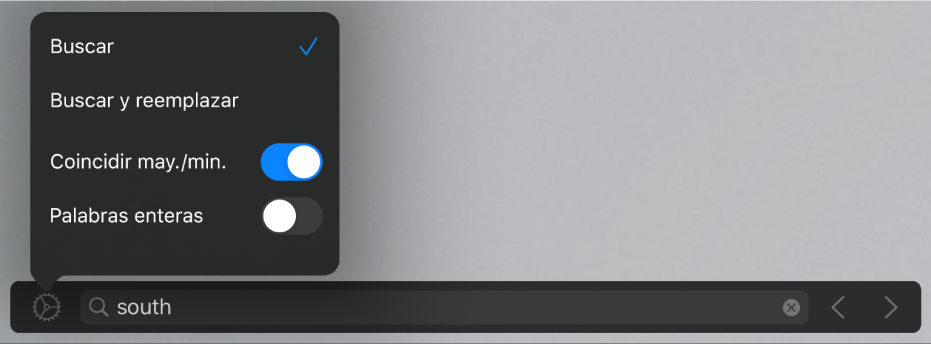
Toca las flechas para buscar la coincidencia siguiente o anterior.
Toca sobre cualquier parte de la diapositiva para cerrar los resultados de búsqueda.
Reemplazar el texto encontrado
Toca
 y selecciona Buscar.
y selecciona Buscar.Toca
 a la izquierda del campo de texto y elige "Buscar y reemplazar".
a la izquierda del campo de texto y elige "Buscar y reemplazar".Puedes seleccionar otras opciones para restringir tu búsqueda, como "Coincidir may./min." o "Palabras enteras".
Ingresa una o varias palabras en el primer campo.
Las coincidencias se resaltan mientras se escribe. La primera coincidencia se seleccionará y se resaltará en amarillo.
Ingresa la palabra o la frase de sustitución en el segundo campo.
Importante: si dejas el segundo campo en blanco, se eliminarán todas las apariciones del texto cuando reemplaces el texto encontrado.
Revisar y cambiar las coincidencias de texto:
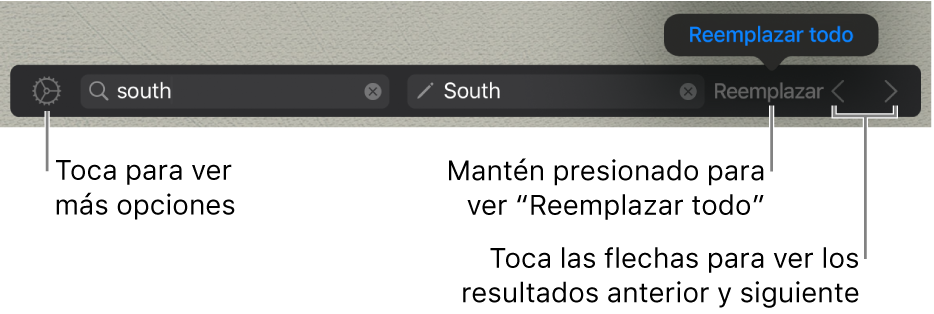
Pasar a la coincidencia anterior o siguiente sin realizar ningún cambio: toca las flechas.
Reemplazar la coincidencia seleccionada: toca Reemplazar.
Reemplazar todas las coincidencias del texto por el texto de reemplazo: mantén presionada la opción Reemplazar y toca "Reemplazar todo".
Al reemplazar un valor de la tabla, se actualizan tanto el valor mostrado como el valor subyacente. Por ejemplo, si reemplaza "1/2" por "1/3", el valor subyacente cambiará de "0.5" a "0.333333".
No se puede reemplazar el texto coincidente en las celdas de tabla que contienen una fórmula.